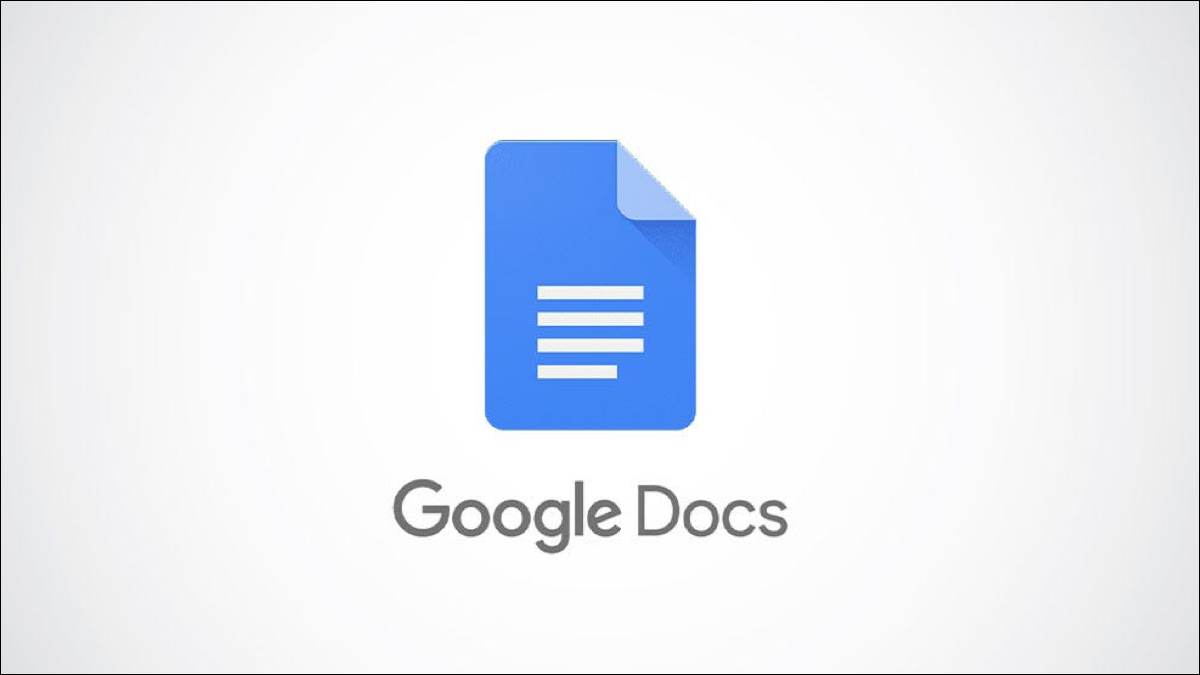
Cuando crea un documento donde las imágenes son componentes clave, su ubicación en relación con el texto es importante. Google Docs le permite colocar texto sobre una imagen o colocar texto detrás de la imagen.
Google hace que esta función sea muy fácil de usar. Es tan simple como envolver texto alrededor de una imagen . Abra su documento en Google Docs y haga clic en su imagen para seleccionarlo.
Al seleccionar su imagen, se muestra una pequeña barra de herramientas debajo. Este es el lugar más rápido para realizar este ajuste. En el lado izquierdo de la barra de herramientas, tiene cinco opciones de ubicación. Los dos de la derecha le permiten colocar la imagen detrás del texto o delante del texto.
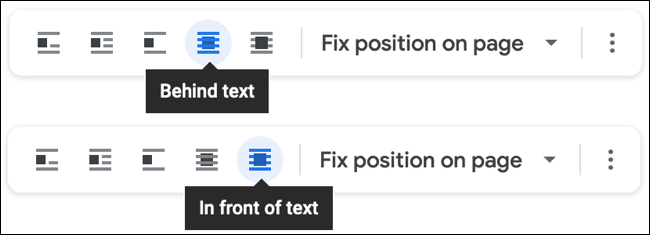
Si planea realizar ajustes adicionales a su imagen y desea utilizar la barra lateral de Opciones de imagen, estas ubicaciones también aparecen allí. Haga clic en Más opciones (tres puntos) a la derecha de la barra de herramientas y seleccione «Todas las opciones de imagen».
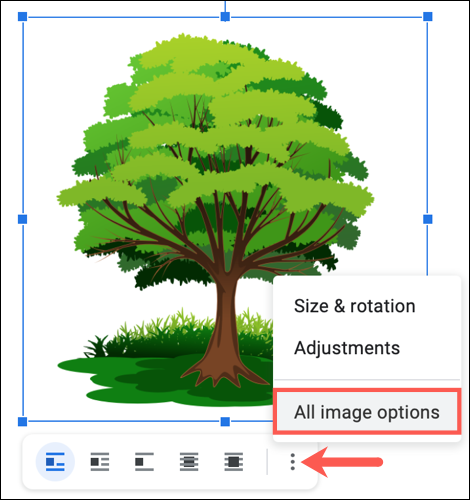
Expanda la sección Ajuste de texto en la barra lateral. Verá las opciones «Detrás del texto» y «Delante del texto».
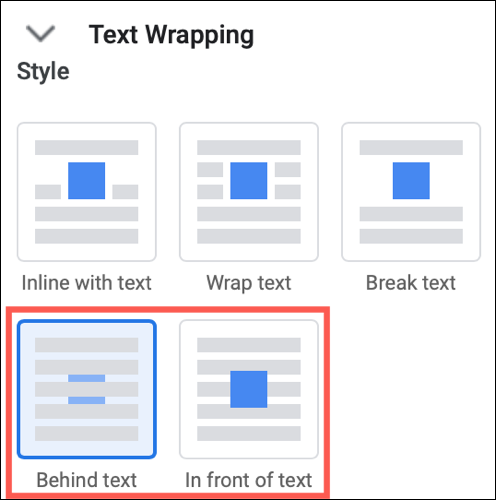
Luego puede mover su imagen o texto para obtener el aspecto correcto.
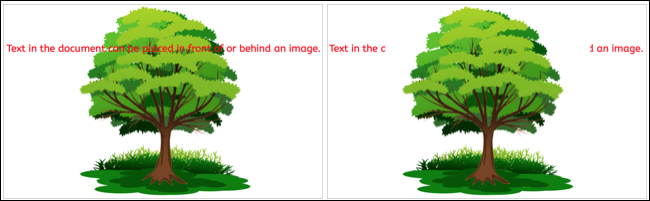
Tenga en cuenta que la ubicación de esta imagen y texto se transfiere cuando descarga su documento de Google Docs como un archivo Word o PDF.
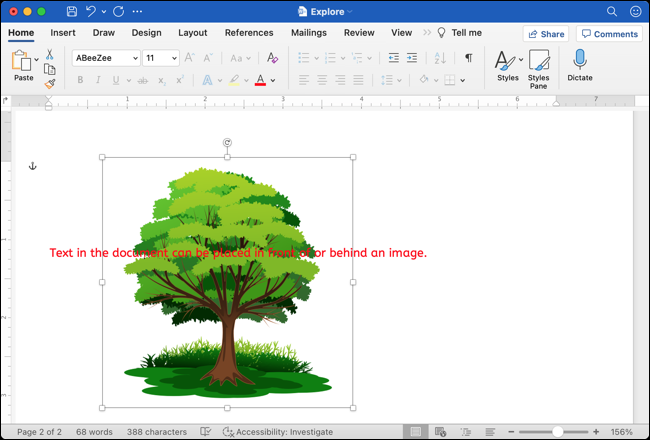
Para obtener más ayuda con las fotos e imágenes de sus documentos, eche un vistazo a cómo agregar leyendas a las imágenes en Google Docs .


